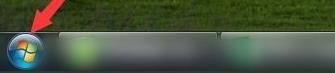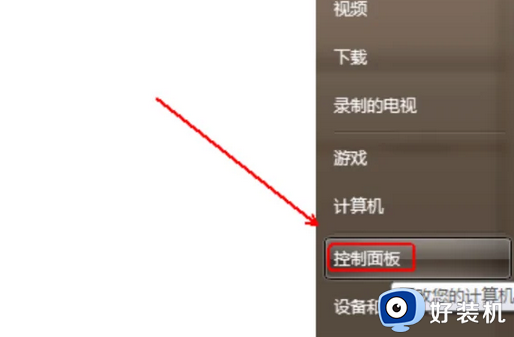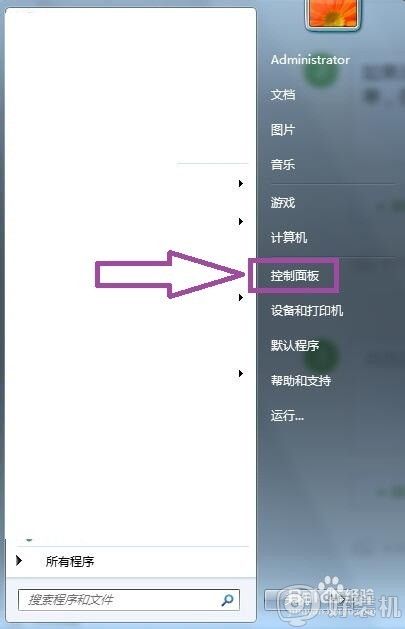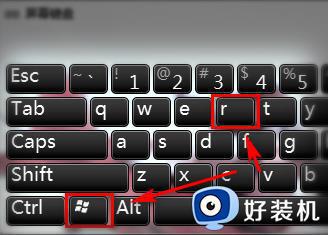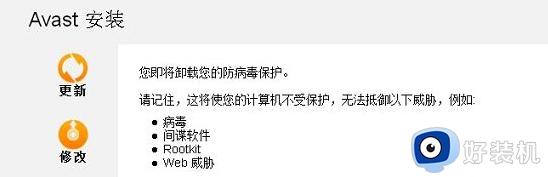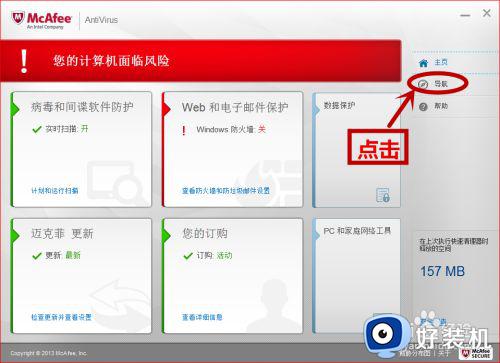win7关闭杀毒防护在哪里 win7关闭杀毒软件的方法
时间:2024-03-26 13:32:39作者:xinxin
我们都知道,在win7系统中自带有微软杀毒软件,能够有效保护电脑运行的安全,同时降低病毒入侵的几率,然而有用户只给win7电脑安装第三方杀毒软件之后,就需要将微软杀毒软件关闭,可是win7关闭杀毒防护在哪里呢?其实方法很简单,以下就是小编介绍的win7关闭杀毒软件的方法。
推荐下载:win7旗舰版iso镜像
具体方法:
1、首先我们关闭电脑的防火墙,此时我们需要点击开始菜单,选择【控制面板】,如图所示:
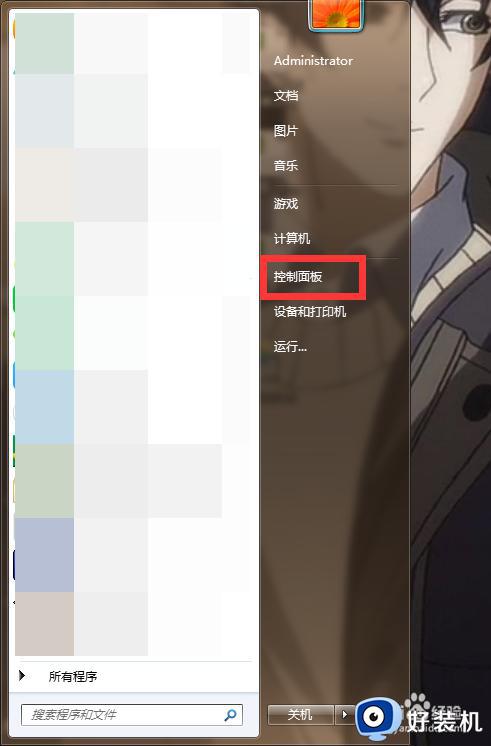
2、进入控制面板后,我们选择【Windows 防火墙】,点击进入Windows 防火墙页面,如图所示:
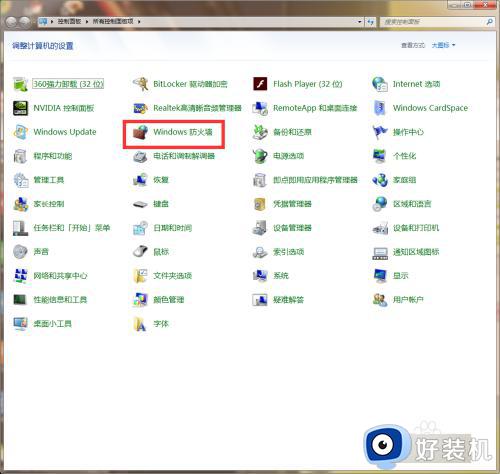
3、此时我们在左侧功能项内选择【打开或关闭Windows 防火墙】,此时我们会进入自定义设置,如图所示:
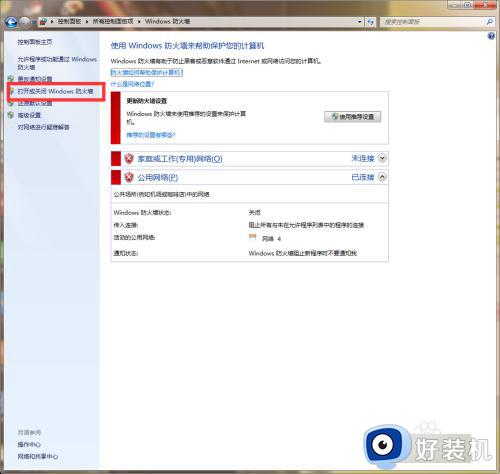
4、此时我们点击选中家庭网络/公用网络下的【关闭Windows 防火墙】,如图所示:
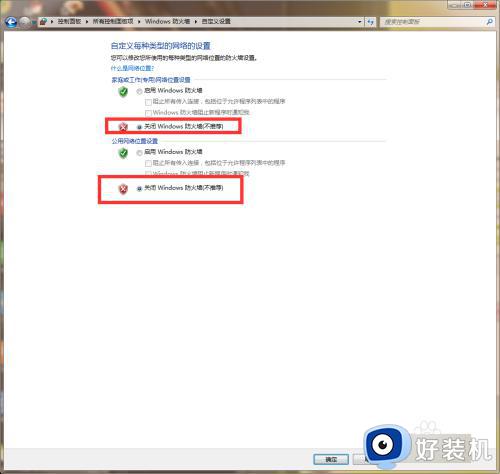
5、然后我们来关闭杀毒软件,我们右键单击360安全卫士的图标,点击【设置】,如图所示:
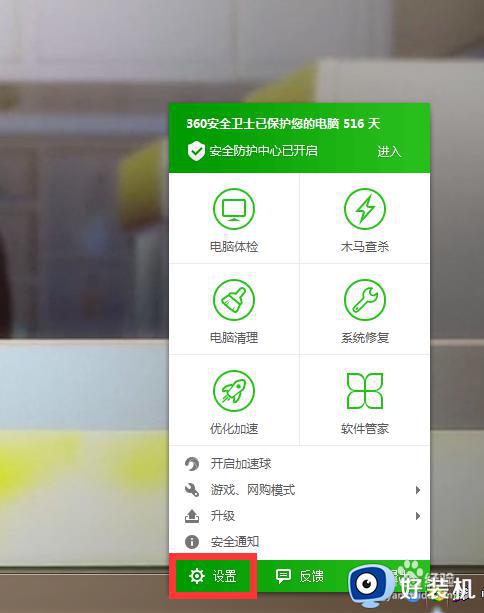
6、然后我们在开机启动项设置内,取消勾选开机自启,下次就不会自动启动了哦,如图所示:
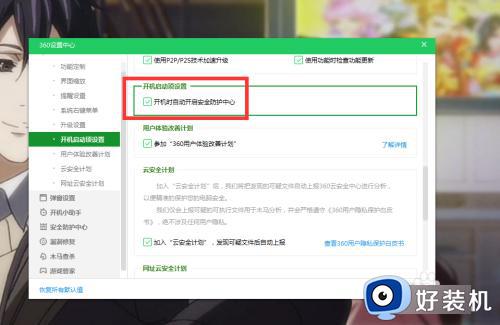
上述就是小编告诉大家的关于win7关闭杀毒软件的方法了,还有不清楚的用户就可以参考一下小编的步骤进行操作,希望本文能够对大家有所帮助。